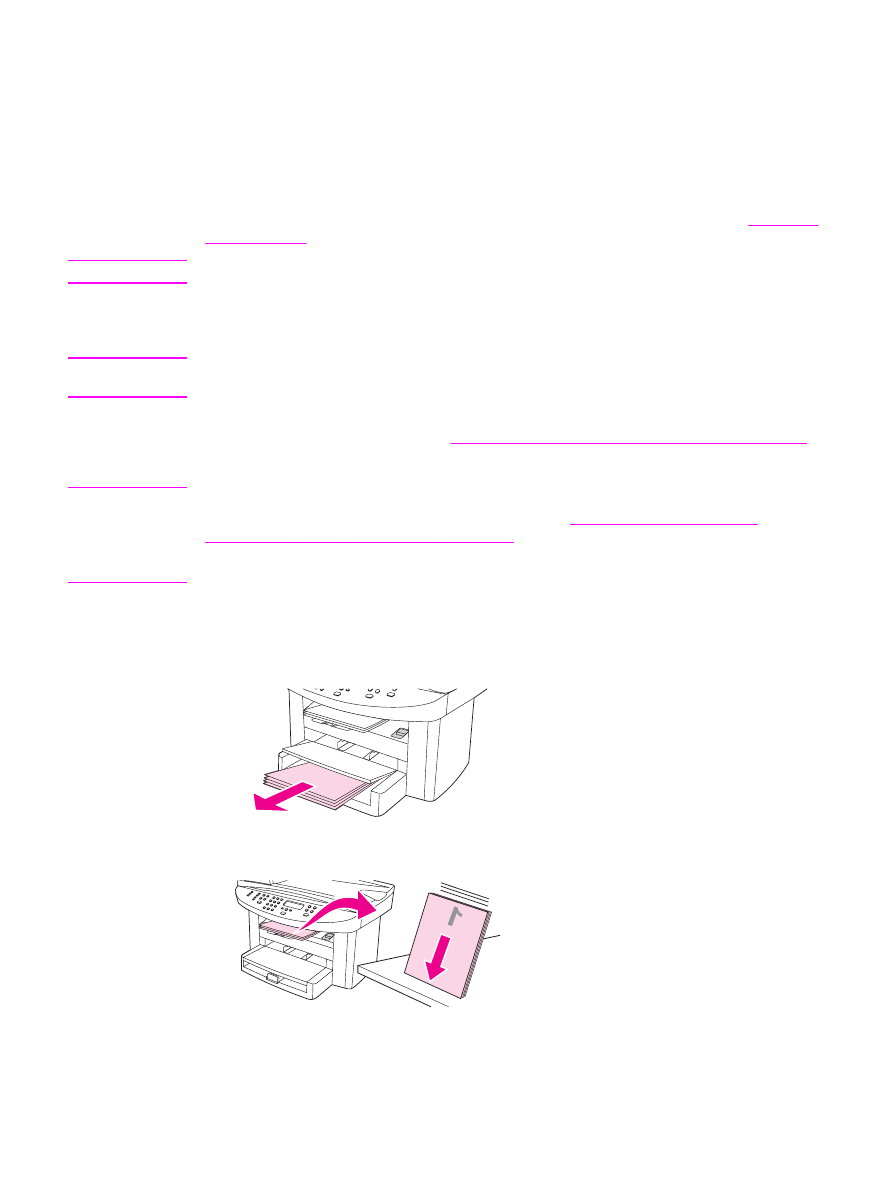
Двусторонняя печать вручную
Примечание
Драйвер принтера содержит иллюстрации и инструкции по выполнению двусторонней
печати вручную.
1. В программном обеспечении откройте свойства устройства (драйвер принтера).
Для получения инструкций см.
Изменение параметров задания печати (Windows)
.
2. На вкладке Окончательная обработка выберите Печать на обеих сторонах.
Примечание
Если параметр Печать на обеих сторонах недоступен, откройте свойства устройства
(драйвер принтера). Для получения инструкций см.
Изменение параметров по
умолчанию во всех приложениях (Windows)
. На вкладке Параметры устройства или
Настройка выберите Разрешить двустороннюю печать вручную и нажмите на OK.
Повторите действия 1 и 2.
3. Распечатайте документ.
4. После завершения печати на одной стороне бумаги извлеките оставшуюся бумагу
из входного лотка и отложите ее для последующего использования после
окончания двусторонней печати вручную.
5. Соберите распечатанные листы, переверните их стороной с текстом вниз и
выровняйте стопку.
44
Глава 3 Печать
RUWW
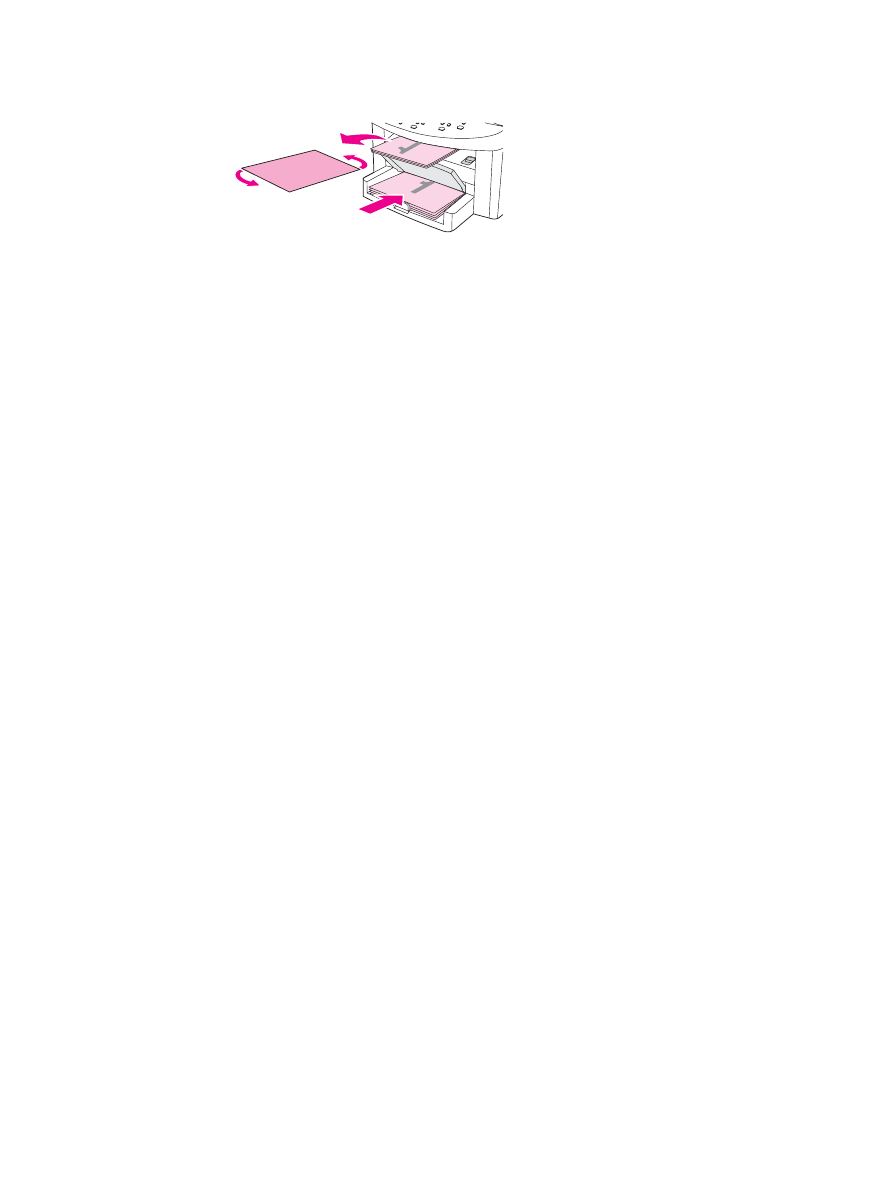
6. Снова поместите стопку носителя во входной в лоток. Первая сторона должна
быть обращена печатной стороной вниз, а ее верхний край должен подаваться в
принтер.
7. Нажмите кнопку OK (на экране компьютера) и подождите окончания печати на
второй стороне.
RUWW
Печать на обеих сторонах носителя (двусторонняя печать вручную)
45